如果你觉得这一款将近十年前的游戏画质已无法满足你的需求,那你一定需要这个!
Hello各位小可爱们大家好,这里是润晰呀
今天继续给大家带来一期纯干货教学项文章,GTA5最强画质补丁NVE的手把手安装教程,让你的GTA5变成另外一个游戏!
画面演示



安装
首先我们打开提前下载好的压缩包
找到“Main Files”主要文件,并打开
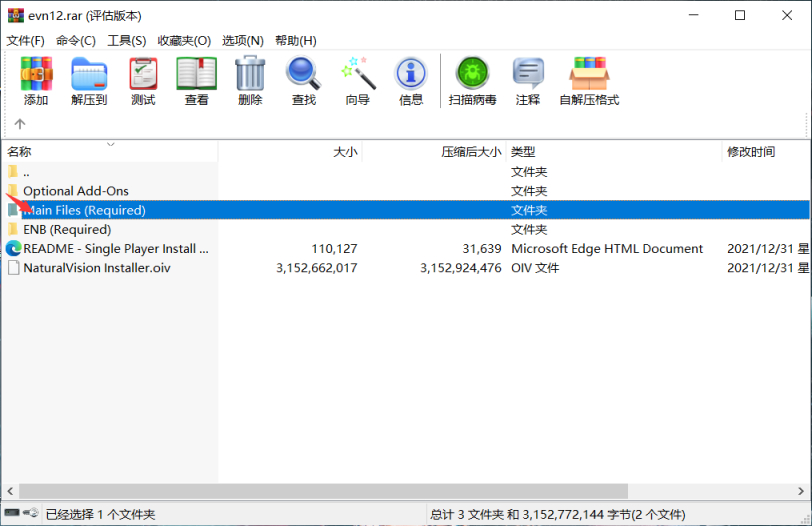
将“Main Files”里所有的文件拖到GTA5的根目录,拖过去时会显示替换"dinput8.dll“文件,这里我们选择替换
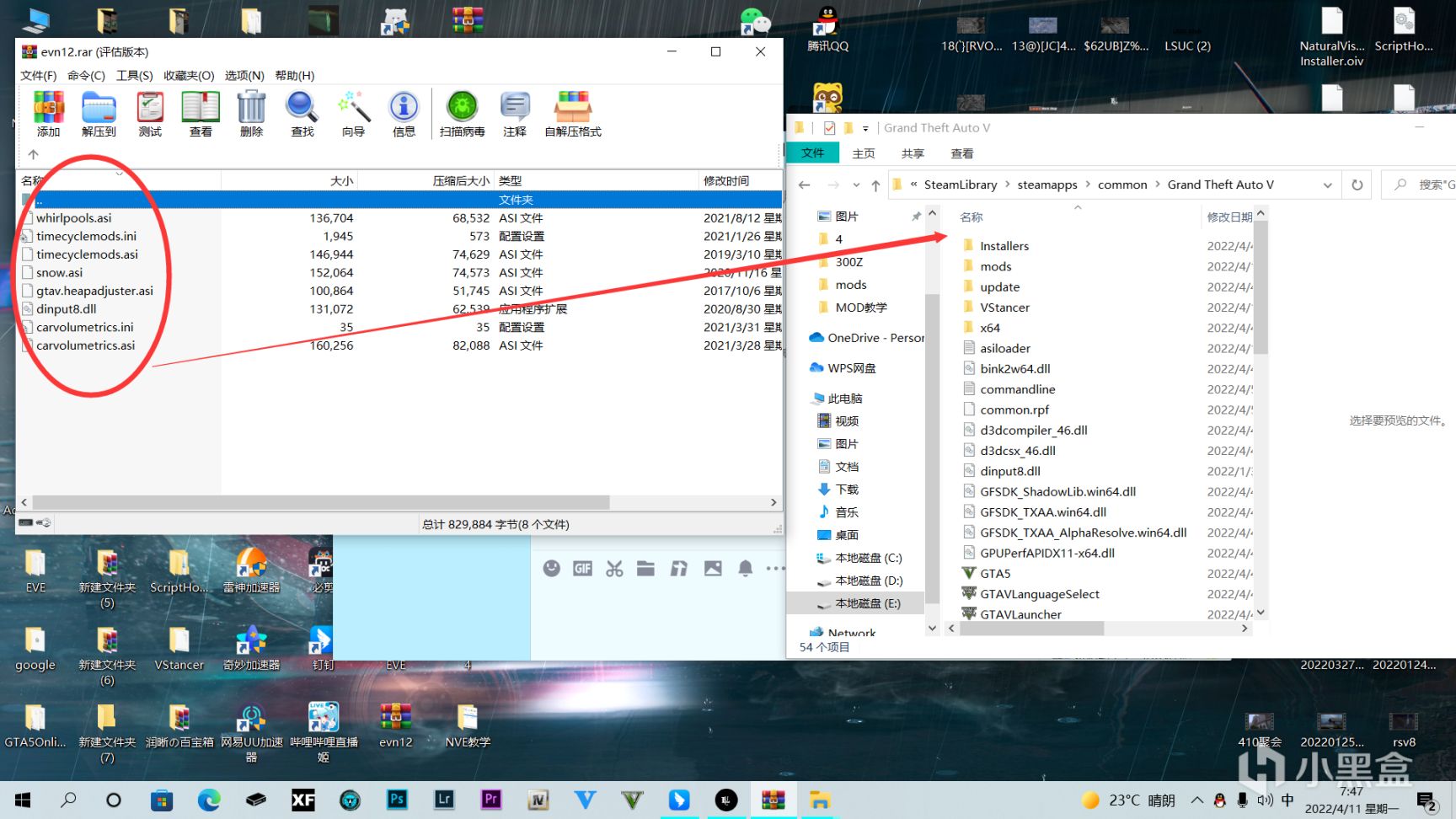
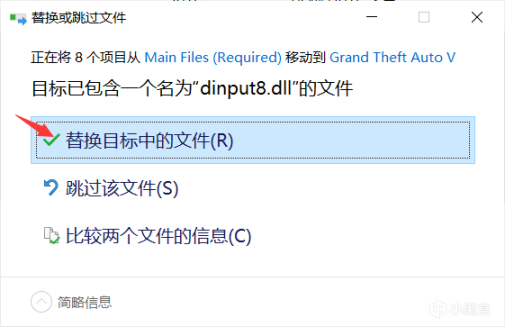
然后回到上级目录
找到”ENB(Required)“文件夹打开
这个里面就是NVE的ENB
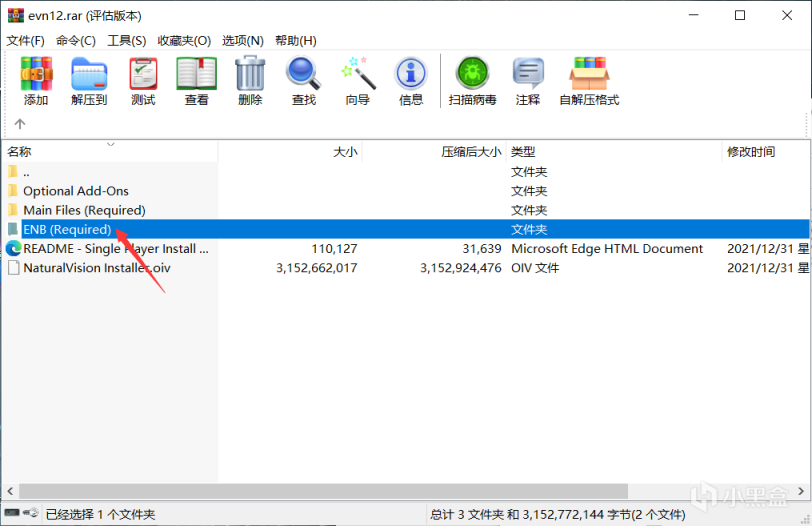
打开之后我们可以看见,里面有三个文件夹,”Ultra...“、”Medium...“、”Low...“分别是”极致“、中等”、“低级”三个级别的ENB预设(我这英语水平就这样了不对就不对吧),也就是光影效果的等级,等级越高,效果越强,但需要的配置以及减少的帧数就越高,等级越低则反之,这边我建议大家安装“Medium(中等)”,但为了方便演示,这边我选择使用“Ultra(极致)”来给大家做演示
我们点开想要安装的预设,同样也是将里面所以文件拖拽到GTA5跟目录
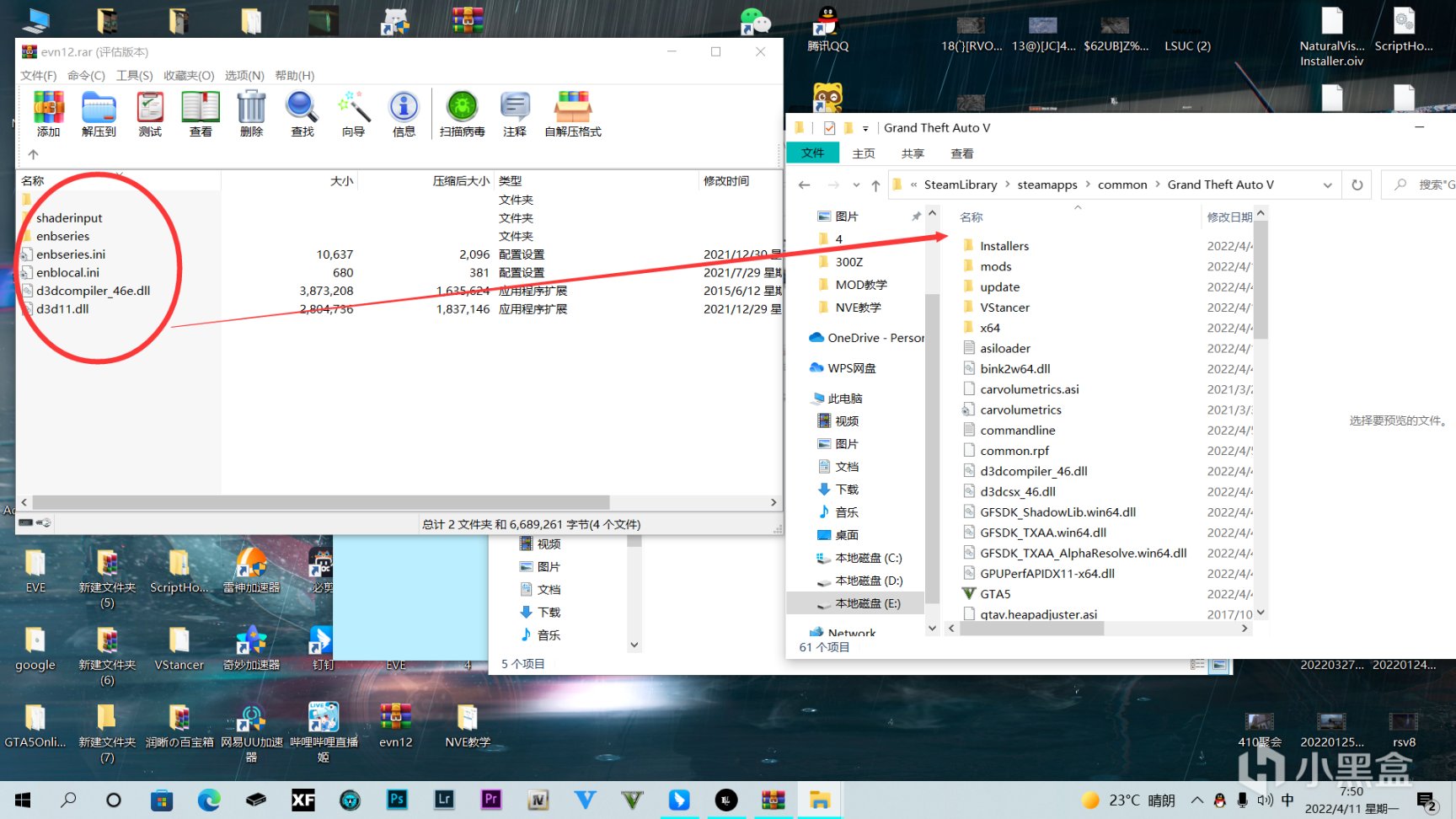
然后我们再次回到上级目录,打开“OpenIV”,并确保已安装“OpenIV”的必备插件且OpenIV为编辑模式(如果不知道OpenIV如何下载和安装必备插件的小可爱可以去看一下我上一期介绍MOD安装的文章)
随后将”NaturalVision Installer.oiv“拖拽到OpenIV里空白处
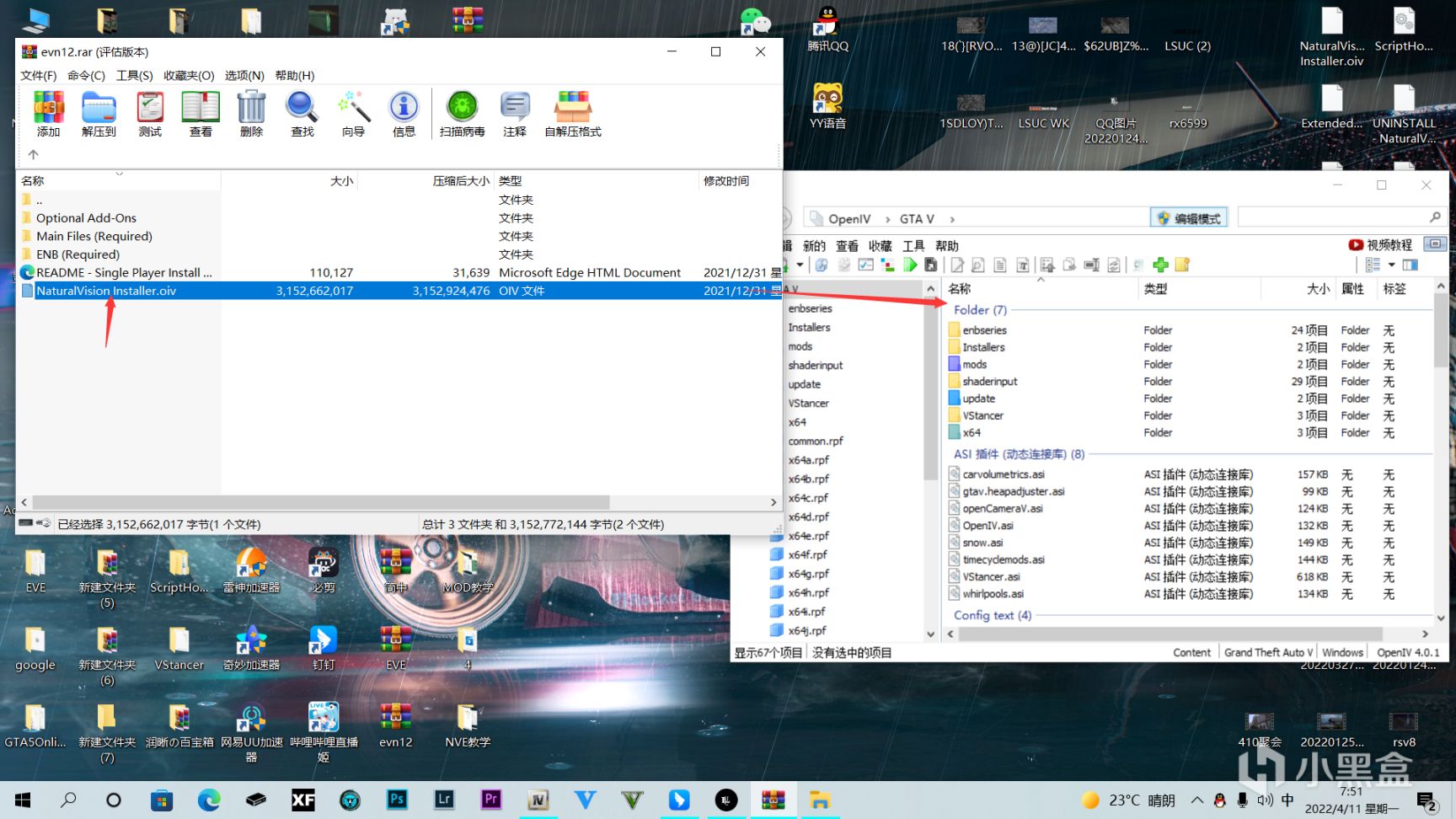
点击右侧安装
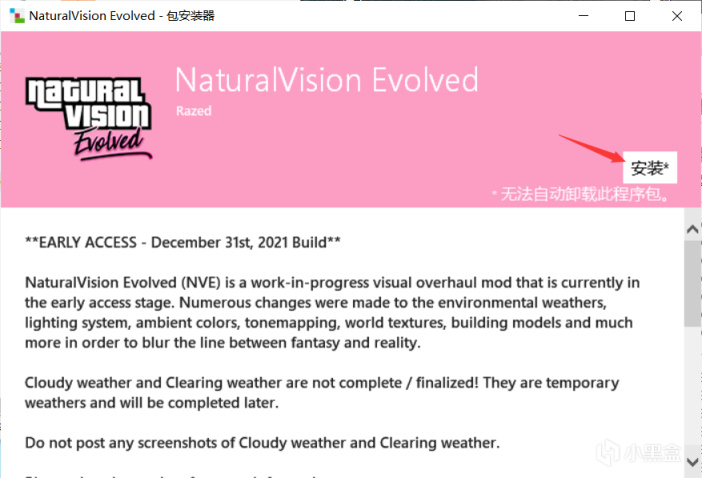
选择安装到”mods“目录,随后点击安装
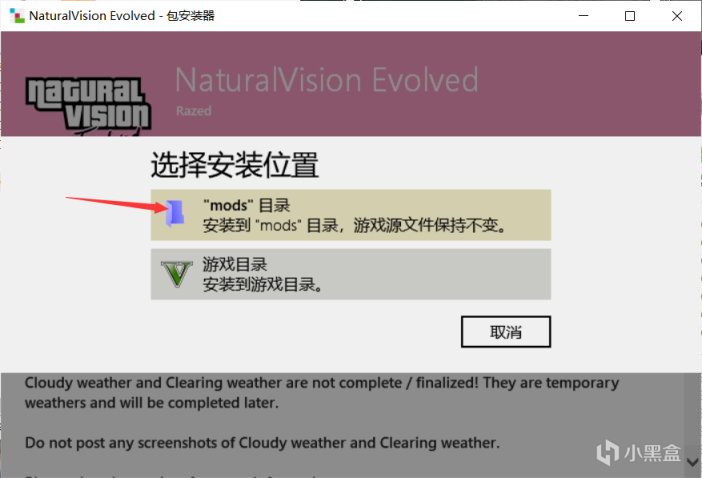
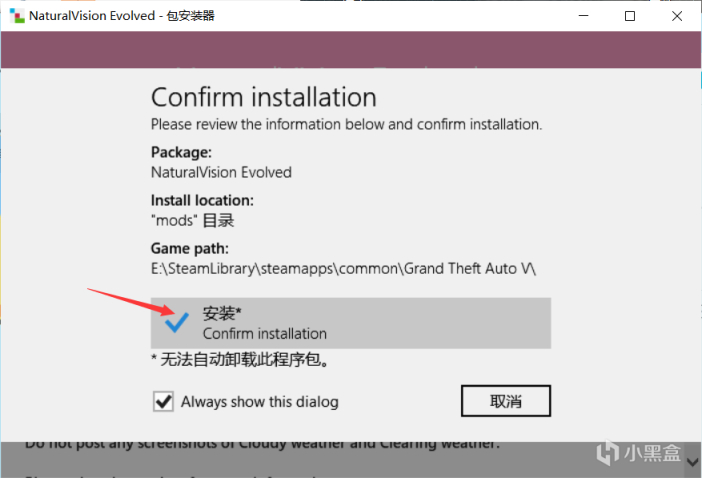
等待片刻后显示安装成功后,我们就完成了安装,可以打开游戏查看效果了
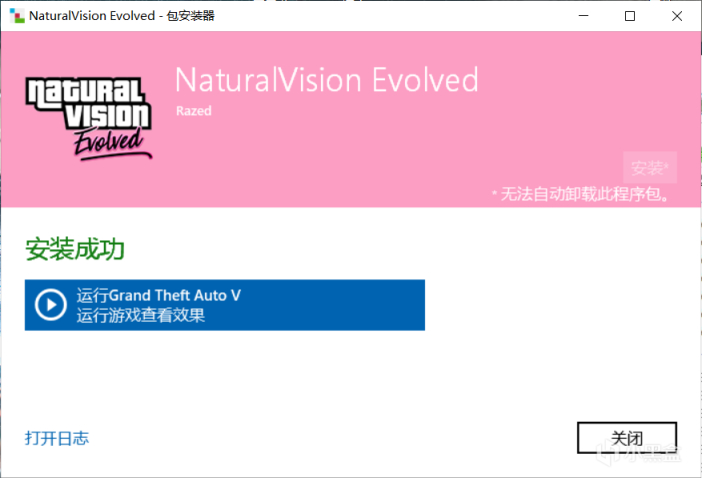
如果启动游戏后启动动画改变,说明NVE画质补丁安装成功,且左上角显示几行英文,说明安装成功ENB安装成功。
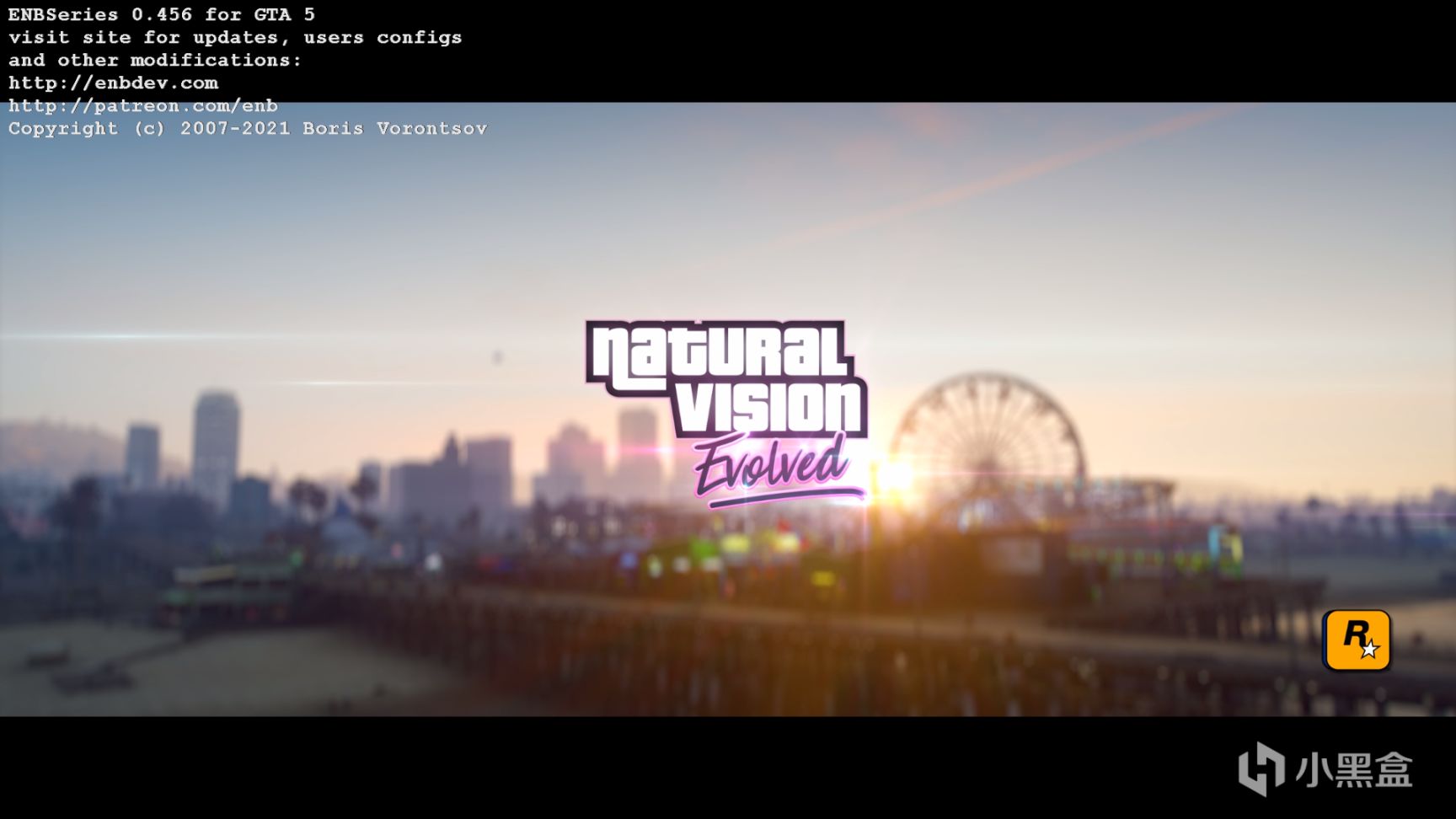
进入游戏后可按”Enter+Shift“打开ENB界面再次检查,如果弹出一个弹窗说明彻底安装成功了,此节目也可以调节ENB,但本期文章只教学安装(因为ENB调节我也搞不明白,而且),安装成功后大家就可以愉快的游玩不一样GTA5咯
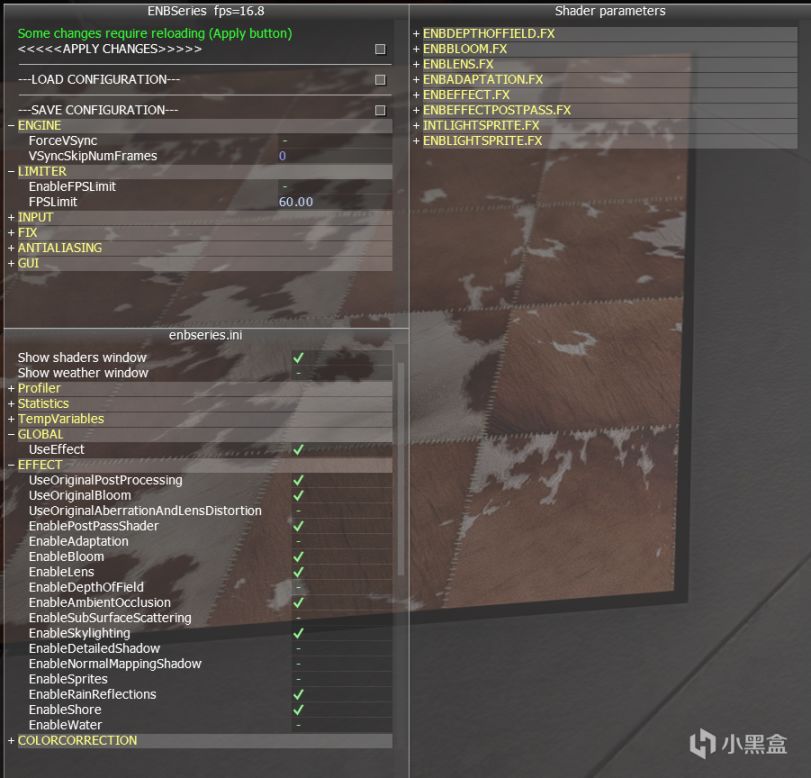
卸载
由于安装NVE后无法进入GTA在线模式,所以如果想玩线上,那就需要将NVE卸载,这边我把NVE的卸载插件也放到了压缩包的文件夹里面,方便大家进行线上模式游玩
我们把"UNINSTALL - NaturalVision Evolved.oiv“拖进”OpenIV“空白处
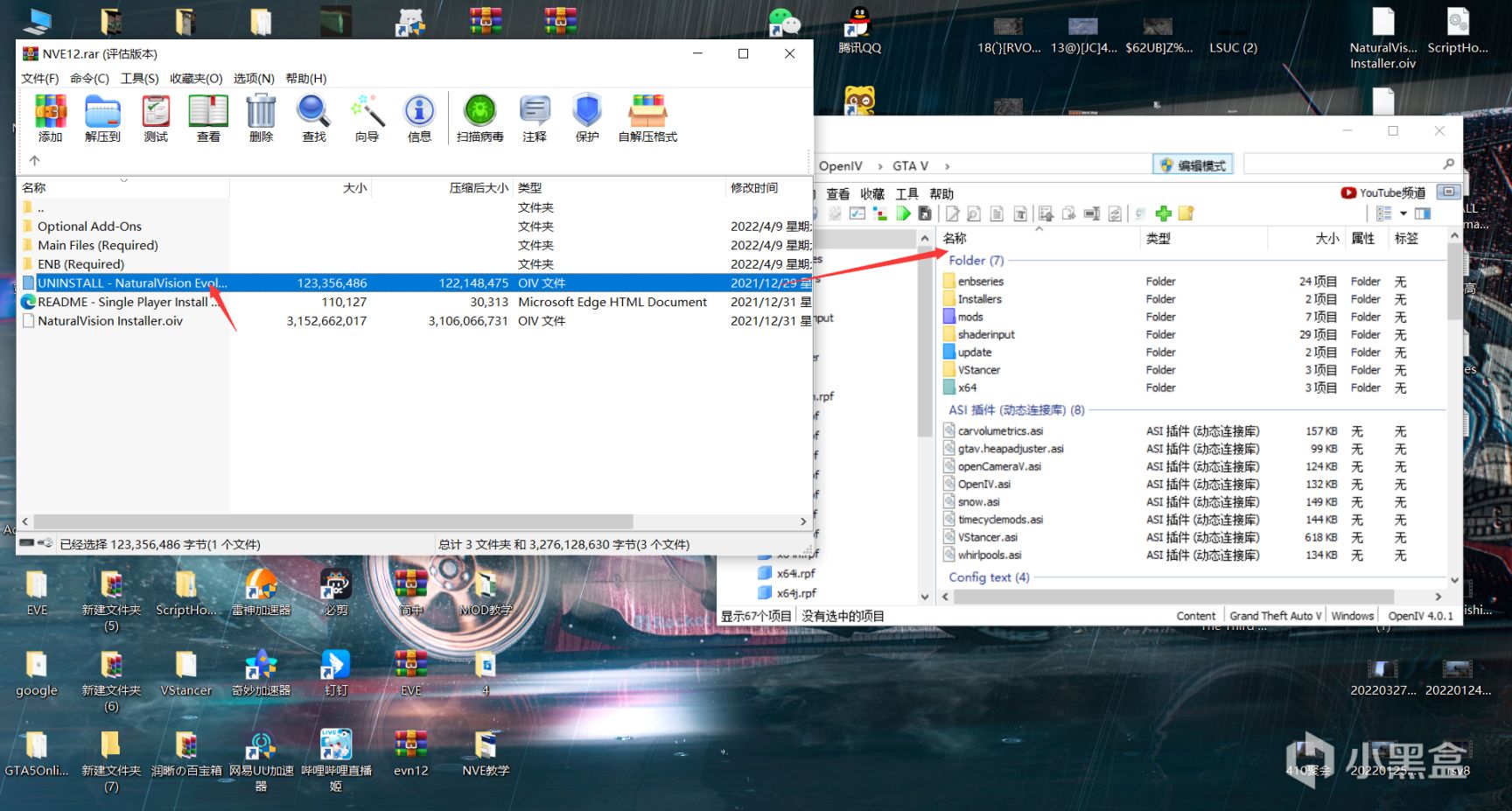
与安装时步骤一致,点击安装,安装到”mods"目录
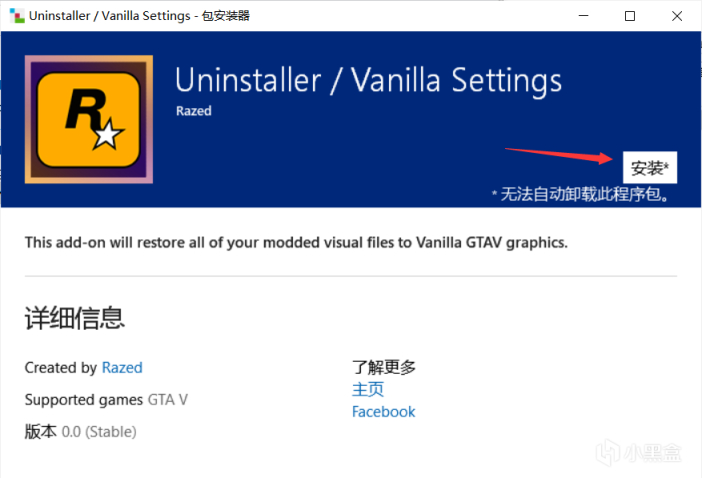
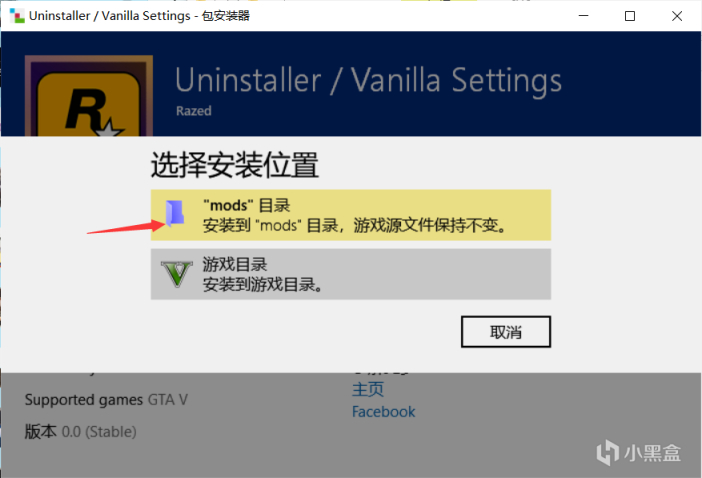
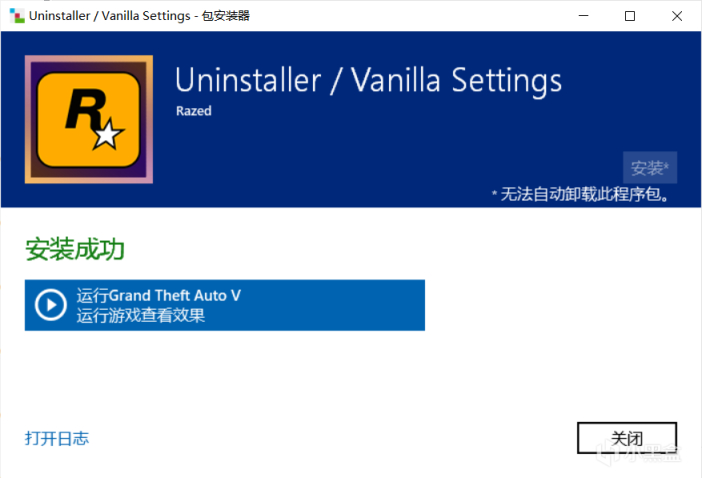
显示安装成功后我们就完成卸载了,若想进入在线模式,也别忘了再将第一个必备插件卸载噢
OpenIV调整语言教学
(上期文章我没有将OpenIV如何调整语言放在文章里面,这期补个档)
首先点击"Tools”(工具),点击“Options”(设置)
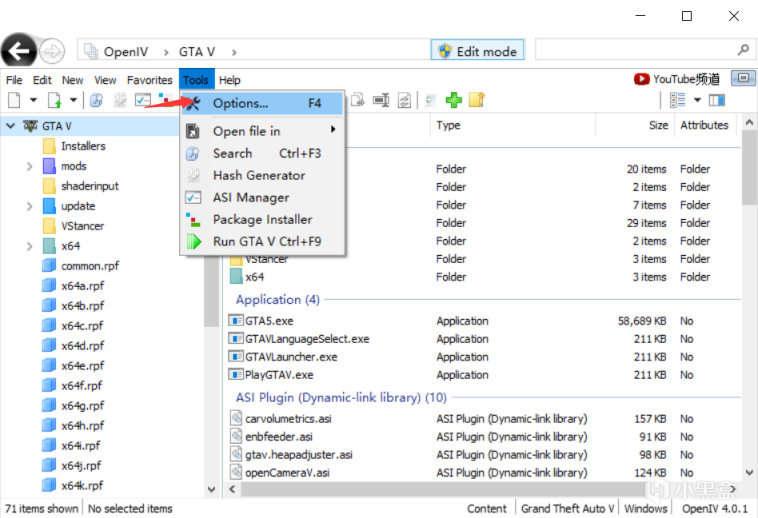
然后点击“Languages”(语言)
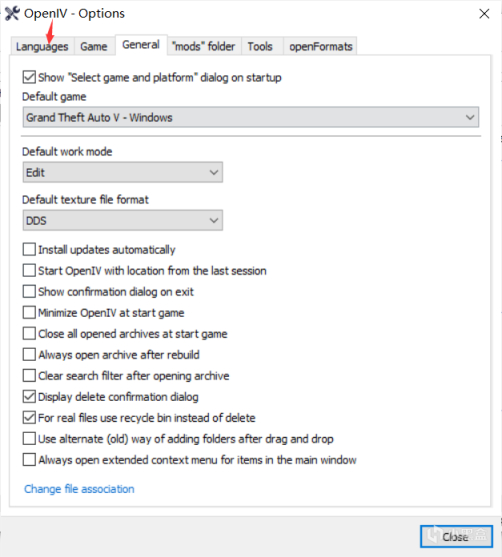
就可以在这里调节成你想要的语言了
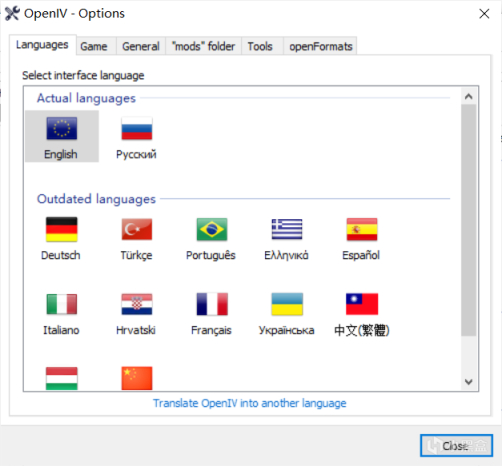
好了以上就是本期的全部内容了,如果喜欢的话可以点赞充电支持一下,你们的点赞就是我更新的动力,这里是润晰,我们下期再见!
文章内容均为原创,版权为润晰个人所有,未经允许禁止摘编,转载,侵权必严肃追究
#gta 5#gta#mod#mod教程#gta5mod#